Створення та використання макросів LibreOffice Basic (OpenOffice.org Basic)
Міністерство освіти і науки України
Реферат з курсу
"Інформатика"
на тему:
Створення та використання макросів
LibreOffice Basic (OpenOffice.org Basic)
Львів, 2011
Зміст
Вступ. Макроси та їх призначення
Створення макроса в LibreOffice Basic
Структура макросів, інструкції LibreOffice Basic
Обчислення математичних виразів
Алгоритмічні конструкції мови LibreOffice Basic
Програмне керування документами LibreOffice
Використані джерела
Вступ.
Макроси та їх призначення
При роботі з прикладними програмами користувачеві
часто доводиться повторювати одну і ту ж послідовність дій для вирішення різних
задач. Для полегшення такої рутинної роботи в багатьох програмних продуктах від
різних виробників передбачена можливість створення та автоматичного виконання
тієї чи іншої послідовності команд. Таку послідовність називають макрокомандою,
або коротко макросом (macro). Така можливість передбачена і в поширених офісних
пакетах, таких як Microsoft Office та LibreOffice (LibreOffice, StarOffice).
Макрос - деяка послідовність дій користувача прикладної програми, що
записана у вигляді окремої процедури, яка може виконуватися автоматично як одна
команда.
Для створення макросів часто використовують
спеціальну програму, яка автоматично записує дії користувача в макрос, її
називають макрорекордером. Записані макрорекордером макроси мають певні
недоліки. По-перше, макрорекордер записує всі дії користувача, включно з
помилками та неправильними запусками, через що макроси можуть виконувати багато
зайвих дій, або взагалі виконуватися неправильно. В цьому випадку доводиться
записувати макрос знову. По-друге, команди макроса виконуються в тому порядку,
в якому вони записані і лише один раз при кожному запуску. Тому в макросах не
можна використовувати розгалуження та циклічні алгоритмічні конструкції.
Для того, щоб дозволити користувачеві редагувати
макроси без повторного запису та зробити макроси більш гнучкими, у сучасних
версіях офісних програм вмонтовано редактор мови програмування Basic. Для
редагування макросів програми пакету Microsoft Office використовують мову VBA
(Visual Basic for Applications), а у програмах пакету LibreOffice - дещо
інший варіант цієї мови, який називають LibreOffice Basic.
Створення
макроса в LibreOffice Basic
Перейти до написання коду макроса можна з вікна
будь-якого додатка LibreOffice, використовуючи команду Tools - > Macros -
> Organize Macros - > LibreOffice Basic
Ця команда виводить на екран діалогове вікно
LibreOffice Basic Macros керування макросами.
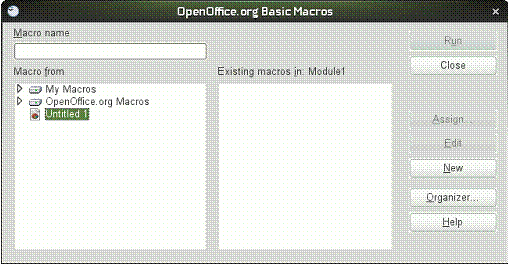
Найпростіший спосіб створити новий макрос - позначити у
списку зліва документ, у якому буде збережено макрос і натиснути кнопку New у
правій частині вікна керування макросами. Після цього з’явиться повідомлення
про створення нового модуля, в якому можна задати назву модуля, або погодитися
з запропонованою назвою Module1, натиснувши кнопку OK.
У цьому вікні можна набрати текст макроса і виконати його.
Створений модуль уже містить заготовку для написання макроса-процедури із
службових слів.
Макроси, як допоміжний елемент офісного пакету, не є
самостійними документами і не зберігаються у вигляді окремих файлів. Вони
можуть міститися разом з документами чи в загальних шаблонах LibreOffice. Як і
у VBA так і в LibreOffice Basic для зберігання макросів використовуються
модулі, але у LibreOffice Basic модулі зберігаються не безпосередньо у
файлах документів та шаблонів, а об’єднуються в бібліотеки, які, у свою чергу,
зберігаються у файлі документа. Бібліотеки макросів у LibreOffice 3. *
(LibbreOffice, StarOffice) можуть розміщуватися в одному з трьох розділів
(контейнерів):
у загальному шаблоні макросів "Мої макроси" (My
macro),
у службовому розділі "Макроси LibreOffice",
у файлах окремих документів.
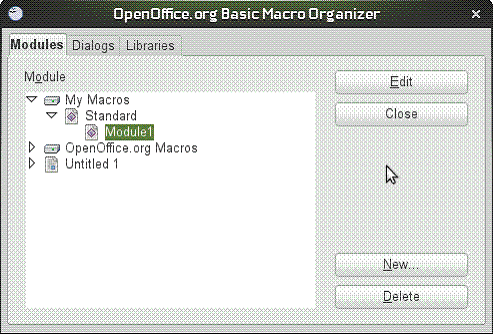
Для керування модулями та бібліотеками макросів
використовують діалогове вікно "Керування макросами" (LibreOffice
Macro organizer). Викликати цей діалог можна командою Tolls => Macros =>
Organize Dialogs з меню будь-якої програми пакету або натиснувши кнопку
Organizer. безпосередньо у діалоговому вікні "Макроси LibreOffice
Basic". Цей діалог має три вкладки: Модулі (Modules), Діалоги (Dialogs) та
Бібліотеки (Libraries).
макрос алгоритмічна конструкція мова
Пеші дві вкладки у лівій частині діалогу
відображають деревовидну структуру документів (контейнерів) та бібліотек і
дозволяють додвати (видаляти) у вибрану бібліотеку модулі та діалоги
відповідно. Третя вкладка "Бібліотеки” у лівій частині містить два списки:
у верхньому вибирають контейнер (файл документа або загальний шаблон)
бібліотек, а у нижньому відображається список бібліотек вибраного контейнера. Права частина
діалогу "Керування макросами" містить кнопки для керування вибраними
бібліотеками, модулями чи діалогами. Найчастіше використовують кнопку
"Створити” (New) для створення нових бібліотек, діалогів та модулів та
кнопку "Редагувати” (Edit) для переходу до редагування коду макросів
вибраного модуля чи бібліотеки. Назви бібліотек, модулів та макросів часто
використовуються у коді програм, і тому (навідміну від VBA) у них не можна
використовувати кириличні літери.
Запускати макроси на виконання можна
безпосередньо з вікна редактора LibreOffice Basic кнопкою "Виконати
Basic" на панелі інструментів.
Найчастіше такий спосіб використовують для
перевірки роботи макроса а також при створенні простих програм, наприклад, під
час вивчення алгоритмічних основ програмування. При цьому слід звернути увагу
на наступне:
На виконання, зазвичай, запускається той макрос,
усередині коду якого перебуває курсор уведення тексту, а в деяких версіях
(наприклад, StarOffice 8) - перший макрос модуля;
командою "Run Basic" можна виконувати
лише макроси без обов’язкових аргументів (у дужках після назви макроса). Хоча,
якщо аргумент описано у заголовку, але у коді макроса він не використовується,
то макрос буде запускатися.
Для запуску готових макросів можна
використовувати команду Tools => Маcro => Run Macro, яка виводить діалог
"Macro Selector” зі списком контейнерів та бібліотек з макросами. Так само
можна скористатися кнопкою "Виконати” з вікна "керування макросами”.
Для більш "серійного" використання
макроса, для його запуску можна призначити клавішу на панелі інструментів,
комбінацію клавіш на клавіатурі. Для цього використовують діалог
"Настройка”, який викликається командою Tools =>Customize. Це вікно
дозволяє призначати для запуску макроса пункт меню на вкладці "Меню”,
комбінацію клавіш на вкладці "Клавіатура”, кнопку на панелі інструментів
на вкладці "Панелі інструментів”, або запуск макроса внаслідок події на
вкладці "Події”.
Макроси, збережені в бібліотеках окремих
документів не завжди доступні для використання (виконання). Це залежить від
налаштувань безпеки макросів LibreOffice, які встановлюються у розділі безпека
параметрів програми. Для зміни цих налаштувань потрібно виконати команду Сервіс
=> Параметри, у деревовидному списку зліва вибрати LibreOffice => Безпека
і натиснути кнопку "Безпека макросів”.
Макроси, збережені в бібліотеках окремих
документів не завжди доступні для використання (виконання). Це залежить від
налаштувань безпеки макросів LibreOffice, які встановлюються у розділі
"Безпека" параметрів програми. Для зміни цих налаштувань потрібно
виконати команду Сервіс => Параметри, у деревовидному списку зліва вибрати
LibreOffice.org => Безпека і натиснути кнопку "Безпека макросів”.
У вікні діалогу "Безпека макросів” можна
вибрати один з чотирьох рівнів:
· дуже високий, при
якому дозволено лише запуск макросів з довірених джерел, список яких вказано на
другій вкладці цього ж вікна;
· середній рівень
передбачає додатковий діалог під час відкриття документа з макросами.
· низький, при
якому дозволено запуск усіх макросів з будь-якої бібліотеки будь-якого
контейнера (документа).
Макроси з розділу "Мої макроси"
доступні для виконання незалежно від вибору будь-якого із зазначених чотирьох
рівнів.
Структура
макросів, інструкції LibreOffice Basic
Кожен модуль у бібліотеках документів може
містити довільну кількість макросів. Для того, щоб можна було відрізняти
макроси один від одного вони обов’язково повинні мати ім’я, унікальне всередині
модуля, початок і закінчення, позначені відповідно службовими словами Sub та
End Sub або Function та End Function.
Процедура - це самостійна частина коду, яка має
ім’я і об’єднує в одне ціле деяку послідовність інструкцій, вона може мати
аргументи і змінювати їх значення в ході виконання інструкцій. Синтаксис:
<Ім’я> (CписокАргументів)
<Інструкції>Sub
<Інструкції>Sub
Синтаксис опису функції містить ті самі
компоненти, що і опис процедури. Інструкція Exit Function приводить до
негайного завершення виконання інструкції функції. Подібно до
підпрограм-процедур Sub, підпрограми-функції Function можуть мати аргументи,
виконувати послідовність інструкцій і змінювати значення своїх аргументів.
Синтаксис опису функції:
<Ім’яФункції> (<CписокАргументів>)
[As Тип]
<Інструкції>
<Ім’яФункції = Вираз>Function
<Інструкції>
<Ім’яФункції = Вираз>Function
Інструкція - це повна команда мови.
Вона може містити ключові слова, оператори, змінні, константи і вирази. Кожна
інструкція програми на LibreOffice Basic повинна бути розташована в окремому
рядку коду. Існують три категорії інструкцій: інструкції опису, інструкції
присвоєння та інструкції до виконання. Розміщення символів " "
(пропуск) + "_" (знак підкреслення) вказує, що у наступному слідує
продовження розпочатої інструкції. Це забезпечує можливість розміщення однієї
довгої інструкції у декількох рядках. Використання знака двокрапки дозволяє
розмістити декілька інструкцій в одному рядку.
Змінні у макросах можна як описувати за допомогою
спеціальних інструкцій, так і використовувати їх в коді без будь-якого
попереднього опису.
Явний опис змінної здійснюється за
допомогою інструкції
<Varname1> [As <type1>] [,
<Varname2> [As <type2>] …]
де ім’я змінної повинно відповідати наступним
вимогам:
ім’я може містити будь-яку комбінацію букв, цифр
і символів, яка починається з букви;
для імен у LibreOffice Basic дозволяється
використовувати лише латинські літери;
довжина імені не повинна перевищувати 255
символів;
ім’я не може містити крапок, пропусків і
розділових знаків та знаків арифметичних операцій;
імена повинні бути унікальними, всередині
області, в які вони визначені;
імена у LibreOffice Basic не чутливі до регістру
літер, наприклад, MyVar і myVar в коді макроса позначають одну і ту ж змінну;
не дозволяється використовувати імена, які
співпадають із ключовими словами та іменами вбудованих функцій і процедур;
запроваджені користувачем імена повинні
відображати зміст об’єкта, який вони позначають, щоб програма була зручною для
читання.
В інструкції опису Dim змінні можна описувати, не
вказуючи їх типу. У цьому випадку змінна набуває тип Variant, тобто може
містити значення будь-якого стандартного типу.
Константи. В LibreOffice Basic, як і
в інших мовах програмування є два типи констант: іменовані та рядкові.
Використання іменованих констант робить програми легкими для читання і дозволяє
легше вносити зміни і виправлення в текст процедур. Синтаксис опису іменованої
константи.
В LibreOffice Basic є наступні основні типи
даних:- для зберігання додатного числа від 0 до 255- для зберігання логічних
значень; може приймати лише значення True або False.- використовується, в
основному, для фінансових розрахунків, зберігає числові значення від -
922337203685477.5808 до 922337203685477.5807- для зберігання комбінації
інформації про дату та час.- дійсний тип подвійної точності: від’ємні числа:
від - 1.79769313486232*10<sup>308</sup> до -
4.94065645841247*10<sup>-324</sup>, додатні числа: від
4.94065645841247*10<sup>-324</sup> до
1.79769313486232*10<sup>308</sup>.- цілі числа від - 32768 до
32767.- цілі числа від - 2147483648 до 2147483647- використовується для доступу
до будь-якого об'єкта, що розпізнається LibreOffice Basic.- дійсний тип
одинарної точності:
від'ємні числавід -
3.402823*10<sup>38</sup> до - 1.401298*10<sup>-45</sup>
додатні числавід
1.401298*10<sup>-45</sup> до 3.402823*10<sup>38</sup>-
використовується для зберігання тексту, може містити від 0 символів до
приблизно 2 млрд. символів.- змінна типу Variant може містити змінну будь-якого
іншого з перелічених типів даних. Якщо в інструкції опису не вказано тип
описаної змінної, то вона автоматично отримає тип Variant.
Як і в інших сучасних мовах програмування,
зокрема і у VBA, в LibreOffice Basic передбачена можливість вказання типу
змінних за допомогою спеціальних символів:
$ - String, % - Integer, & - Long,! - Single,
# - Double, @ - Currency.
Обчислення
математичних виразів
Оператор присвоєння записує значення виразу в
змінну, константу або властивість об’єкта. Синтаксис:
[Let ׀ Set] <Iм’яЗмінної>
= Вираз
Оператор присвоєння обчислює вираз, заданий в
його правій частині, і присвоює результат змінній, ім’я якої вказане в лівій
частині. Службове слово Let необов’язкове і зазвичай опускається.
Інструкція Set застосовується для присвоєння змінній посилання на
об’єкт.
Вирази можуть складатися із змінних, іменованих
чи рядкових констант, дужок, знаків математичних та інших операцій а також
вбудованих стандартних функцій та функцій користувача.
Існують три основні групи операцій:
Ø арифметичні,
виконуються над числами, і їх результатом є числа, у виразах виконуються у
наступній послідовності (за пріоритетом):
) A^B - піднесення до степеня;
) - A - зміна знака;
) A*B - множення, A / B ділення;
) A \ B - ділення націлло;
) A mod B - залишок від ділення;
) A + B - додавання, A - B - віднімання.
Ø відношення, їх
результатом є логічні значення:< B - менше; A > B - більше; A <= B -
менше або дорівнює; A >= B - більше або дорівнює; A <> B - не
дорівнює; A = B - дорівнює;
логічні, застосовуються в логічних виразах, і їх
результатом є логічні значення, у виразах виконуються у наступній послідовності
(за пріоритетом):
) Not A - логічне заперечення;
) A And B - логічне множення;
) A Or B - логічне додавання;
) A Xor B - виключне або;
) A Imp B - логічна імплікація;
) A Equ B - логічна еквівалентність.
Крім цих операцій часто використовується операція
конкатенації - & для з’єднування текстових рядків (типу String). Для
позначення цієї операції можна використовувати також знак "+", проте
його дія буде залежати від типу операндів, оскільки цим знаком позначають також
і додавання чисел.
При обчисленні значення виразу операції виконують
в такій послідовності:
виклик функції та дії в дужках,
арифметичні (згідно до їх пріоритету),
операції відношення,
логічні (згідно до їх пріоритету).
В LibreOffice Basic є великий набір вбудованих
функцій і процедур, використання яких спрощує програмування. Ці функції можна
розділити на наступні категорії: математичні функції, функції обробки рядків,
функції перевірки типів, функції зміни форматів, функції часу і дати.
Математичні функції LibreOffice Basic:(число) -
обчислює модуль (абсолютна величина) числа;(число) - обчислює арктангенс числа
у радіанах;(число) - обчислює косинус кута, заданого у радіанах;(число) -
обчислює експоненту числа, наприклад, e<sup>5</sup> записуємо як
Exp (5), а коли потрібно визначити значення самого числа e, то записуємо Exp
(1), бо e = e<sup>1</sup>;(число) - виділяє цілу частина числа;
Log (число) - обчислює натуральний логарифм (ln
x);(число) - генерує випадкове число з інтервалу [0,1), якщо, напрклад потрібно
випадковим чином вибрати цифру від 0 до 9, можна записати Int (Rnd () *
10);(число) - обчислює синус кута, заданого у радіанах;(число) - визначає знак
числа і дає результат:
- додатнє число, - 1 - від’ємне число, 0 - число
0;(число) - корінь квадратний заданого числа;(число) - тангенсс кута, заданого
у радіанах;(число) - відкидає дробову частину, дія подібна до функії Int,
наприклад, Fix (1.5) = Int (1.5) = 1, але Fix (-1.5) =-1, а Int (-1.5) = - 2.
Для вводу даних та виводу результатів можна
використовувати стандартні функції виклику вікна повідомлень і вікна вводу.
Вікно повідомлень MsgBox виводить прості повідомлення для користувача, а вікно
вводу InputBox забезпечує ввід інформації у вигляді текстових рядків (String).
Функція InputBox виводить на екран діалогове
вікно з повідомлення та встановлює режим очікування вводу тексту користувачем
та натискання командної кнопки вікна. Повертає значення типу String, яке
містить текст, введений в поле для вводу. Синтаксис:(Msg [, Title [, Default [,
xpos, ypos]]]])
Аргументи: Msg - рядковий вираз (String),
відображений як повідомлення в діалоговому вікні; Title - рядковий вираз
(String), відображений в рядку заголовка діалогового вікна; Default - рядковий
вираз (String), відображений в полі вводу діалогового вікна InputBox, що
використовується за замовчуванням, якщо користувач не введе інший рядок. Якщо
цей аргумент опущений, поле вводу відображається порожнім; xpos, ypos - цілі
числа, що задають відповідно відстань по горизонталі та вертикалі між верхнім
лівим кутом вікна InputBox і верхнім лівим кутом екрана у твіпах (1 твіп
становить приблизно 1/567 см). Порядок запису аргументів є суттєвим, а
обов’язковим є лише перший аргумент Msg.
Процедура MsgBox має ситаксис:Text [,Type
[,Title]]
Вона виводить на екран вікно, що містить задане
текстовим аргуметом Text повідомлення, зупиняє виконання програми, доки
користувач не натисне одну з командних кнопок цього вікна. Кількість та вигляд
кнопок та вигляд самого вікна повідомлення задається цілим числом Type, а текст
заголовку вікна аргументом Title.
Алгоритмічні
конструкції мови LibreOffice Basic
Використання розгалуженнь у кодах макросів
дозволяє охопити широке коло альтернативних можливостей для використання одного
і того ж макроса замість створення окремого макроса для кожної конкретної
ситуації. Оператор розгалуження (умовного переходу) в LibreOffice Basic має
таку структуру:
<Умова> Then
<Інструкції >
[Else
<Інструкції_Else>]If
Якщо під час виконання коду Умова приймає
значення True (істина), то виконуються інструкції після Then, якщо False
(хибність), то виконуються інструкції після Else.
Інструкції, які потрібно виконати записують з
нового рядка, як після слова Then, так і після Else. Їх може бути довільна
кількість, оскільки послідовність інструкцій після Then обмежується
словом Else, а послідовність інструкцій після Else - ОБОВ’ЯЗКОВО
словами End If.
Поширеними є ситуації коли після перевірки умови
потрібно або виконувати якусь послідовність дій, або не виконувати нічого. Для
таких випадків передбачена так звана коротка форма розгалуження, без слова Else
та інструкцій після нього:
<Умова> Then
<Інструкції >If
У такій команді розгалуження інструкції
виконується, якщо результат перевірки умови істинний, і не виконуються в
протилежному випадку, а далі виконання макроса продовжується з інфтрукції,
наступної після слів End If.
Якщо при використанні короткої форми розгалуження
блок після Then складається з одного оператора, то вживати End If
необов’язково, але при цьому вся конструкція повинна бути записана в одному
рядку:
<Умова> Then <Інструкція>
Для ситуацій, коли потрібна кількість повторів
команд тіла циклу відома до початку циклу, в усіх мовах програмування
передбачено спеціальну конструкцію циклу - оператор циклу з параметром For. LibreOffice
Basic не виняток. Синтаксис оператора For у LibreOffice Basic (та VBA):
<Лічильник> = <Початкове Значення> To
_
<Кінцеве Значення> [Step <Крок>]
<Інструкції>
[Exit For]
<Інструкції><Лічильник>
Така конструкція циклу повторює виконання групи
Інструкцій, для кожного значення Лічильника, яких він набуває, змінюючись
від Початкового Значення до Кінцевого Значення із вказаним
Кроком. Якщо крок не вказаний, тоді він дорівнює 1, для Лічильників числових
типів допускається дробове значення Кроку.
Якщо для додатнього значення Кроку задати Початкове
Значення більшим за Кінцеве Значення, то інструкції в тілі циклу не
виконуватимуться жодного разу, аналогічну ситуацію матимемо, якщо Початкове
Значення менше за Кінцеве Значення а значення Кроку від’ємним.
Зміна значення Лічильника Інструкціями у тілі циклу не заборонена
синтаксисом Basic, але є небажаною, оскільки часто призводить до логічних
помилок у програмах, зокрема, зациклень. Альтернативний спосіб завершення
циклу представлений інструкцією Exit For є необов’язковим і використовується,
переважно, у поєднанні з операторами розгалуження If, або Select Case та
безумовного переходу Goto.
У LibreOffice Basic цикли з передумовою та цикли
з післяумовою можна записувати за допомогою оператора циклу Do. Так само, як
і у VBA, в LibreOffice Basic існує чотири різні варіанти оператора Do.
Умова виходу з циклу може задаватися службовими словами While (поки) та Until
(до), при цьому в обох випадках умова може бути розміщена як на початку так і в
кінці тіла циклу. Тобто є два варіанти циклу з передумовою та два з
післяумовою. Цикли з передумовою:
|
Do
While <Умова>
|
Do
Until <Умова>
|
|
<Інструкції>
|
<Інструкїції>
|
|
[Exit
Do]
|
|
<Інструкції>
|
<Інструкції>
|
|
Loop
|
Loop
|
В першому варіанті цикл виконується поки
результат перевірки умови має логічне значення True, в другому - навпаки: якщо
умова набуває значення True, виконання циклу припиняється.
Цикли з післяумовою:
|
DoDo
|
|
|
<Інструкції>
|
<Інструкції>
|
|
[Exit
Do]
|
[Exit
Do]
|
|
<Інструкції>
|
<Інструкції>
|
|
Loop
While <Умова>
|
Loop
Until <Умова>
|
Ці два варіанти оператора циклу відрізняються від
попередніх тим, що інструкції в тілі циклу виконуватимуться хоча б один раз,
оскільки перевірка умови здійснюється після виконання циклу.
Крім розглянутих чотирьох варіантів операторів
циклу Do часто використовують спрощений варіант оператора циклу з передумовою:
<Умова>
<Інструкції>
Він виконує послідовність інструкцій, доки задана
умова має значення True і є спрощеним записом оператора Do While.
Програмне
керування документами LibreOffice
Сучасні пакети офісних програм є продуктом
об'єктно-орієнтованого програмування і, як наслідок, складними структурами
різноманітних об'єктів: вікон, меню, панелей інструментів, робочих листів,
комірок, діаграм і т.п. Кожен об'єкт має свої властивості, набір методів для
відтворення та зміни цих властивостей та визначені події, що дозволяють
запускати на виконання той чи інший метод. Пересічний користувач електронної
таблиці, що вводить число 5,67 в комірку В3 і натискає клавішу
"Enter" не замислюється над тим, що своїми діями він створює цієї
комірки певну подію, внаслідок якої комірка виконує відповідний метод, що
змінює її властивість - вміст, в даному випадку. Якщо для ефективного
використання програмного подукту розуміння його об'єктної структури не є таким
вже і важливим, то для створення повнофункціональних макросів воно є просто
необхідним, оскільки дає можливість перетворити макроси із засобів для
розв'язання простих арифметичних задач на механізми, що дозволяють справді
автоматизувати роботу користувача.
Користувачам, знайомим з Visual Basic for
Applications відомо, що кожен додаток Microsoft Office складається з ієрархії
об'єктів, головним і якій є об'єкт Applications, тобто, сама програма. Йому
підпорядковані вікна, документи, робочі книги і ін., їм, в свою чергу панелі
інструментів, діаграми, робочі листи і т.д. Кожен окремий об'єкт з'являється на
основі загального шаблону - класу і є його представником. Наприклад, на основі
загального класу Workbook (Робоча книга) під час створення нової книги в MS
Excel генерується екземпляр робочої книги з назвою "Книга1”. Цей екземпляр
є окремим об'єктом, з властивостями методами та поідями якого можуть працювати
користувачі (і макроси також), хоча які саме властивості, методи та події
матиме об'єкт визначає власне клас.
Об'єктна модель LibreOffice є, можна сказати
більш "демократичною”. І більш складною, відповідно. В основі цієї
об'єктної моделі лежить система універсальних мережевих об'єктів UNO (Universal
Network Object), запровадження якої мало на меті уніфікувати роботу з об'єктами
додатків в різних мовах програмування (Java, Ваsic, Python, С). Роль шаблону на
основі якого генеруються об'єкти тут відіграє сервіс, який визначає тип
об'єкта, його властивості, методи та події. Але в LibreOffice Basic прийнято
говорити "об'єкт підтримує сервіс”, а не "об'єкт є екземпляром
сервісу" (як для класу у VBA), оскільки об'єкти UNO мають можливість
підтримувати декілька сервісів одночасно, здебільшого завдяки тому, що деякі сервіси
UNO, в свою чергу, можуть підтримувати інші сервіси. Крім сервісів в
термінології UNO використовується поняття "інтерфейс”, воно позначає різні
групи методів об'єкта, тобто, сервіси UNO можна розглядати як об'єднання різних
інтерфейсів. В свою чергу, сервіси UNO об'єднуються в модулі і ім'я модуля
потрібно вказувати при звертанні до сервісу. Так, наприклад, повна назва
сервісу
. sun. star. document. DocumentInfo
утворюється з назви модуля document та назви
сервісу DocumentInfo (префікс com. sun. star стандарний для всіх UNO і вказує,
що сервіс належить до LibreOffice). Окрім інтерфейсів, сервіси можуть
підримувати ще й стрктури, які є наборами властивостей об'єктів, аналогічно як
інтерфейси - наборами методів.
Вивчення структури UNO, вочевидь, є важливим для
програмування на LibreOffice Basic в тому сенсі, що дає можливість дізнатися
якими методами володіє то чи інший об'єкт LibreOffice та які він має
властивості.
Використані
джерела
Література
1. Практикум
з програмування на VBA: Навч. посібник / П.І. Каленюк, А.Ф. Обшта, Н.М. Гоблик,
Н.Ф. Клочко, С.М. Ментинський. Львів: Видавництво Національного університету
"Львівська політехніка", 2005. - 208 с.
2. Эндрю
Питоньяк (Andrew Pitonyak) OpenOffice.org pro. Автоматизация работы. М.: ДМК
Пресс, 2008. - 512 с., Пер. с англ. - Заимских А. Н.
Інтернет
- ресурси:
3. http://wiki.
openoffice.org <http://wiki.openoffice.org>
. http://wiki.
documentfoundation.org <http://wiki.documentfoundation.org>
. <http://www.starbasic.net>